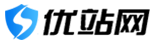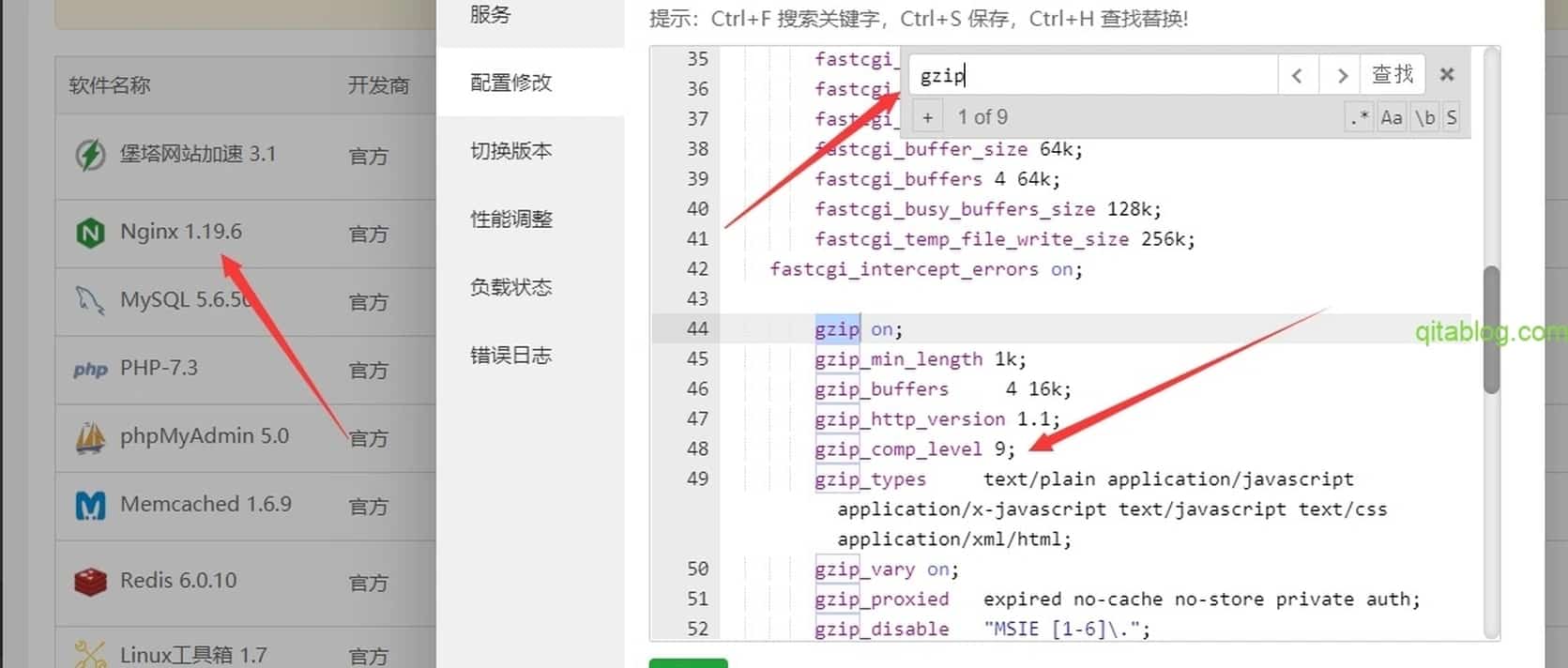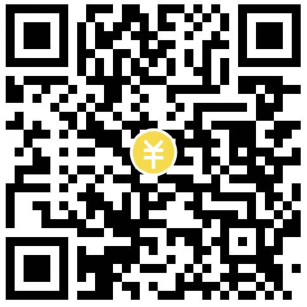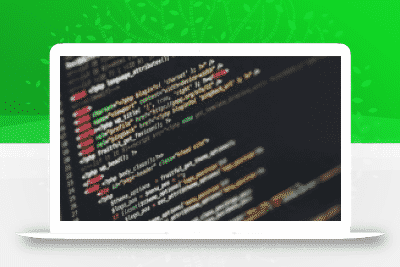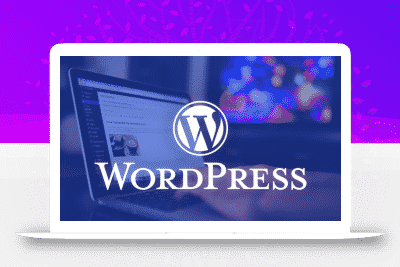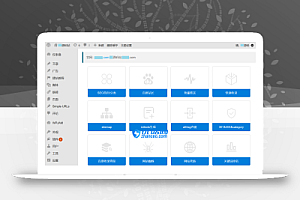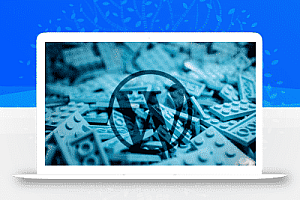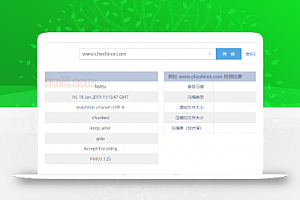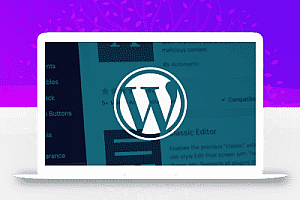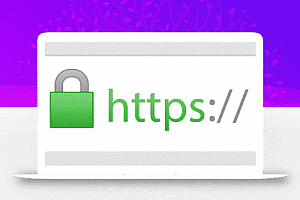优站网腾过很多WordPress优化的方法,这次的gzip压缩算是WordPress高级优化加速教程了。gzip压缩等级分为1-9级,9级压缩效果最高,但不是最好,一般6级即可(自行测试)。
当我们在电脑上压缩文件时,我们的网络文件也可以。而且压缩率比较高,可以节省大量的服务器带宽。
Gzip压缩通常用在服务器上。他可以压缩以下文件类型:
超文本标记语言:和其他动态HTML文件,例如。Php.aspx等。
文本文件:。TXT等等
还有CSS和javascript:扩展。还有CSS。射流研究…
网络服务:WSDL、rest和JSON。
检查我们的网站上是否启用了gzip压缩。您可以使用网络工具来测试:
http://tool.chinaz.com/Gzips/
默认情况下,在宝塔面板上启用Gzip压缩。我们只需要调整压缩级别。
PHP打开gzip。
在php目录下打开php.ini文件,找到zlib.output u compression =off,改成zlib.output u compression =on,然后;Zlib.output u在该级别之前压缩uu;删除以下-1,并将其更改为1-9。1是最低压缩比,建议使用5。这样就可以达到所有PHP页面的gzip效果。
如果php.ini文件无法修改,您可以在需要gzip压缩的php文件头中添加以下内容:
-
if (substr_count($_SERVER['HTTP_ACCEPT_ENCODING'], 'gzip')) { ob_start('ob_gzhandler'); }else{ ob_start(); }
WordPress网站开启Gzip
如果上述方法都无效,则将下面的代码复制到当前主题的 functions.php 文件中也可以实现 WordPress 整站 gzip 压缩:
-
//WordPress站点加速之开启Gzip压缩加快传输 - https://www.zhanceo.com/ add_action('init', 'wpjam_gzip_compression'); function wpjam_gzip_compression(){ if (substr_count($_SERVER['HTTP_ACCEPT_ENCODING'], 'gzip')) { ob_start('ob_gzhandler'); }else{ ob_start(); } }
htaccess开启Gzip压缩
编辑站点根目录 .htaccess 文件,在最后面加上一下三种代码中的任意一种。
-
php_flag zlib.output_compression On php_value zlib.output_compression_level 6
WordPress插件打开gzip。
很多WordPress优化插件,比如wpsupercache和litespeedcache,都有gzip功能。选择启用
需要注意的事项
如果在中禁用了gzip。Htaccess文件,gzip也应该在中启用。如果在php.ini文件中启用了Htaccess文件,它将无效。
当WordPress的gzip功能启用后,服务器会在页面传输前对其进行压缩传输,可以有效降低服务器的带宽使用,加快页面下载速度。
此外,请注意,只能选择一种方法来启用WordPress gzip压缩,否则可能会导致冲突。请记住。